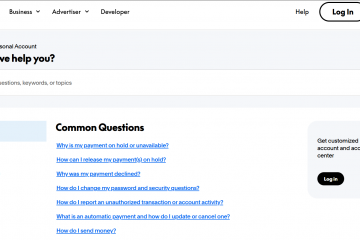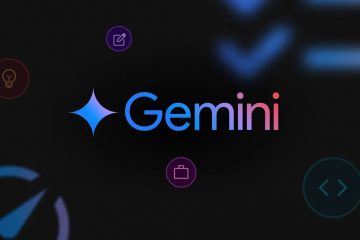Hvis den eksterne Seagate-harddisken din ikke blir oppdaget i Windows, kan det skyldes en feiltilkobling, driverproblemer eller strømproblemer. Følg disse utprøvde feilsøkingstrinnene for å få stasjonen i gang igjen uten å miste dataene dine.
Sjekk tilkobling og strømforsyning
Begynn med å utelukke enkle maskinvareproblemer. En svak tilkobling eller mangel på strøm er en av de vanligste årsakene til at Seagate-stasjonen ikke blir oppdaget i Windows.
Inspiser USB-kabelen: Sørg for at begge ender er godt tilkoblet. Hvis kabelen ser skadet ut, bytt den ut med en annen kompatibel.  Prøv en annen USB-port: Koble Seagate-stasjonen til en annen USB-port. Unngå å bruke frontpanelporter på stasjonære datamaskiner, da de ofte gir mindre strøm. Bruk en drevet USB-hub: Bærbare stasjoner trekker strøm fra USB-tilkoblingen. En drevet hub sikrer jevn spenning til den eksterne stasjonen. Sjekk strømadapteren: For stasjonære Seagate-modeller med separat strømforsyning, kontroller at adapteren er koblet til og fungerer. Start PC-en på nytt: Etter å ha koblet til alt på nytt, start Windows på nytt for å initialisere enhetsdeteksjon på nytt.
Prøv en annen USB-port: Koble Seagate-stasjonen til en annen USB-port. Unngå å bruke frontpanelporter på stasjonære datamaskiner, da de ofte gir mindre strøm. Bruk en drevet USB-hub: Bærbare stasjoner trekker strøm fra USB-tilkoblingen. En drevet hub sikrer jevn spenning til den eksterne stasjonen. Sjekk strømadapteren: For stasjonære Seagate-modeller med separat strømforsyning, kontroller at adapteren er koblet til og fungerer. Start PC-en på nytt: Etter å ha koblet til alt på nytt, start Windows på nytt for å initialisere enhetsdeteksjon på nytt.
Oppdater eller installer enhetsdrivere på nytt
Driverproblemer er en annen hyppig årsak til at en ekstern Seagate-harddisk ikke gjenkjennes i Windows. Slik oppdaterer du dem:
 Oppdater via Enhetsbehandling: Trykk på Enhetsstasjon → velg Utvid Diskstasjon → velg Diskstasjon. Høyreklikk på Seagate-stasjonen → Oppdater driver → Søk automatisk. Last ned fra Seagates nettsted: Besøk Seagate Support, søk etter modellen din og installer de nyeste driverne. Installer drivere på nytt: I Enhetsbehandling, høyreklikk på Seagate-enheten → Avinstaller enhet → klikk på Handling → Søk etter maskinvareendringer for å installere på nytt automatisk.
Oppdater via Enhetsbehandling: Trykk på Enhetsstasjon → velg Utvid Diskstasjon → velg Diskstasjon. Høyreklikk på Seagate-stasjonen → Oppdater driver → Søk automatisk. Last ned fra Seagates nettsted: Besøk Seagate Support, søk etter modellen din og installer de nyeste driverne. Installer drivere på nytt: I Enhetsbehandling, høyreklikk på Seagate-enheten → Avinstaller enhet → klikk på Handling → Søk etter maskinvareendringer for å installere på nytt automatisk. 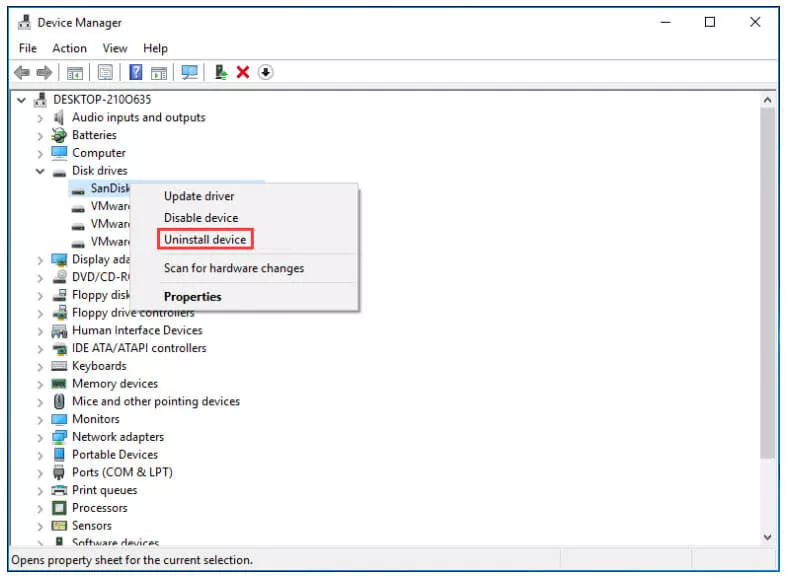
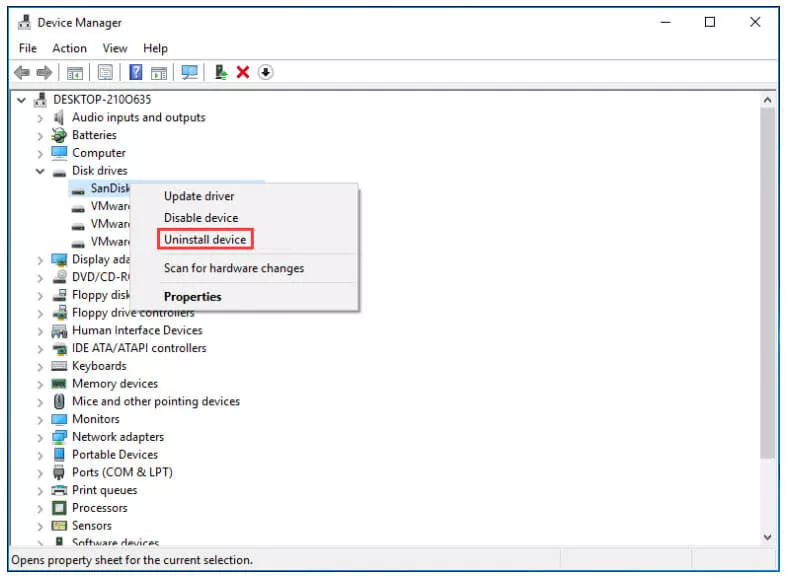
Tildel en ny stasjonsbokstav
Hvis Windows oppdager stasjonen din, men den ikke vises i Filutforsker, kan den mangle en stasjonsbokstav. Løs dette med Diskbehandling:
Trykk Windows + X → velg Diskbehandling. Finn din Seagate-stasjon, høyreklikk på den → Endre stasjonsbokstav og-baner. Klikk Legg til eller Endre, tilordne en ny bokstav og trykk OK.
Aktiver eller initialiser stasjonen i Diskbehandling
Noen ganger vises en ekstern Seagate-harddisk i Diskbehandling, men er merket som Frakoblet eller Ikke initialisert. Slik fikser du det:
Høyreklikk på disketiketten (for eksempel”Disk 2″) → velg Online. Hvis det står”Ikke initialisert”, høyreklikk → Initialiser disk → velg GPT (for moderne PC-er) eller MBR (for eldre BIOS). 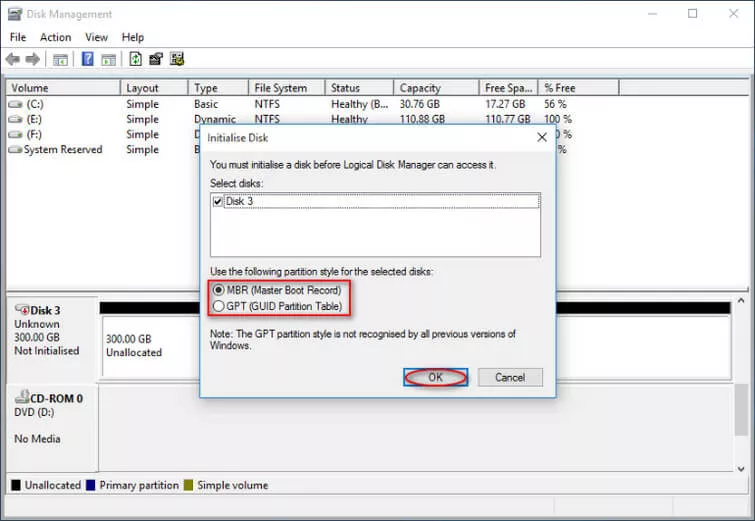
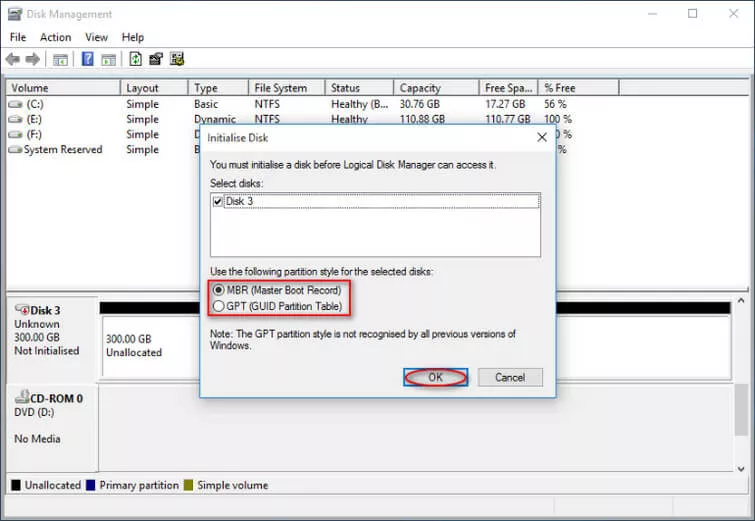 Etter initialisering, høyreklikk på den ikke-allokerte plassen → Nytt enkelt volum → følg veiviseren for å opprette en partisjon.
Etter initialisering, høyreklikk på den ikke-allokerte plassen → Nytt enkelt volum → følg veiviseren for å opprette en partisjon.
Bruk Seagate USB ekstern feilsøking
Seagate tilbyr et offisielt feilsøkingsverktøy som automatisk kan diagnostisere deteksjonsproblemer. Du kan også følge disse trinnene manuelt:
Trykk Windows + R, skriv compmgmt.msc og trykk Enter. I Computer Management, gå til Enhetsbehandling → utvid Diskstasjoner. Sjekk om din Seagate-stasjon er oppført. Hvis den ikke er det, utvider du Universal Serial Bus-kontrollere for å se etter ukjente enheter. Høyreklikk og avinstaller dem, og koble deretter til stasjonen igjen. Åpne Diskbehandling igjen og sjekk om den er merket frakoblet eller ikke tildelt. Høyreklikk → Online eller initialiser etter behov. Test med en annen USB-kabel eller port for å utelukke maskinvareproblemer.
Kjør Windows Hardware Troubleshooter
Windows inkluderer innebygde feilsøkere som automatisk kan fikse problemer med maskinvaregjenkjenning.
Trykk på Windows + X → åpne Kontrollpanel. Velg Feilsøking → Maskinvare og lyd → Maskinvare og enheter. Følg trinnene på skjermen og bruk eventuelle anbefalte rettelser.
Formater stasjonen (hvis nødvendig)
Hvis Seagate-stasjonen fortsatt ikke blir oppdaget eller vises som ikke-allokert, kan formatering løse problemet. Advarsel: dette sletter alle data, så bruk et gjenopprettingsverktøy som EaseUS eller Disk Drill først om nødvendig.
Høyreklikk stasjonen i Diskbehandling → velg Formater. Velg NTFS for Windows-bruk eller exFAT hvis du også vil bruke det på macOS. Klikk OK og vent til prosessen er ferdig.
Test stasjonen på en annen datamaskin
Koble den eksterne Seagate-harddisken til en annen datamaskin for å finne ut om problemet ligger i stasjonen eller systemet ditt. Hvis det fungerer andre steder, er problemet sannsynligvis relatert til Windows-drivere eller-porter.
Søk profesjonell hjelp
Hvis ingen av metodene ovenfor fungerer, kan stasjonen bli fysisk skadet. I så fall:
Kontakt Seagate Support: Få offisiell hjelp og garantialternativer. Bruk datagjenopprettingstjenester: Hvis du trenger filene tilbake, kontakt en pålitelig gjenopprettingsspesialist.
Konklusjon
Hvis den eksterne Seagate-harddisken din ikke blir oppdaget i Windows, start med å sjekke kabler, strøm og porter. Gå deretter videre til å oppdatere drivere, tilordne en ny bokstav eller reinitialisere disken. De fleste stasjoner kan fikses med disse trinnene, men hvis din fortsatt ikke vises, kan Seagates offisielle støtte eller en gjenopprettingsekspert hjelpe deg med å gjenopprette dataene dine.